一步一步教你:将MovieSlate APP中的Metadata通过文件名模式导入SilverStack
简介
文件名模式,会将装载仅SilverStack的文件名和保存在MovieSlate的XML文件中的文件名进行对比,哪怕有一点最小的不匹配,也会让SilverStack 无法对应MovieSlate中正确的Metadata元数据信息。
注;MovieSlate是一个Ipad的电子打板软件
通过文件名来匹配MovieSlate的XML文件的步骤
1, 确保MovieSlate的输入方式匹配你的摄影机(如图4所示),我们以Aleax XT为例,像图4,5那样正确设置它。
2,将MovieSlate的History历史面板的XML文件通过邮件发给你(如图6所示)
像图6和7一样,选择通过Email传输MovieSlate是XML文件
3,切换到SilverStack,然后单击导入按钮,选择“MovieSlate XML”并选择你邮件收到的MovieSlate XML文件
4,点击“File Name”勾选框,选择以文件名匹配素材
5,SilverStack将会把文件名匹配的MovieSlate素材显示在你已经导入的素材旁边
你可以选择你想要最终匹配的素材
6,点击Continue继续按钮
7,选择你想要合并导入的Metadata元数据(如图3所示),选择你是否想要完全覆盖Metadata元数据或者只是覆盖原先空白的Metadata数据区域。
8,点击Continue继续按键
9,现在,Movieslate里面保存的metadata数据已经写入你的素材当中了。
注意:如果你选择“overwrite”完全覆盖,那所有现存素材的Metadata元数据都会被MovieSlate文件中的Metadata元数据覆盖,这个操作是无法撤销的,所以请谨慎操作。
图1:“Movie Slate 导入向导”
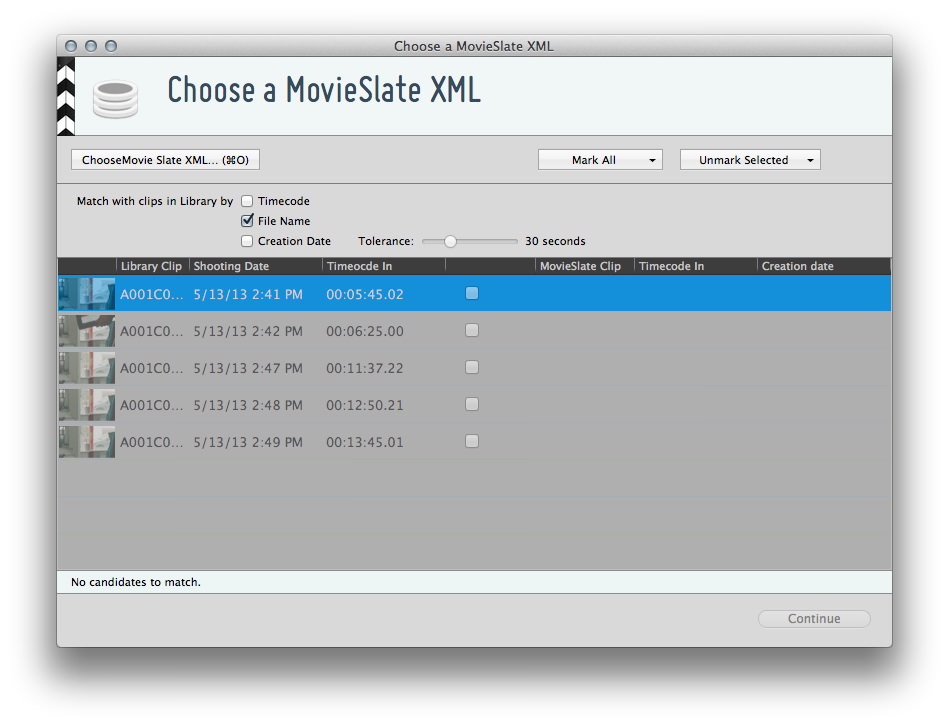
图1:“Movie Slate 导入向导”
图2:“选择MovieSlate导入向导中,想要合并Metadata元数据的素材”
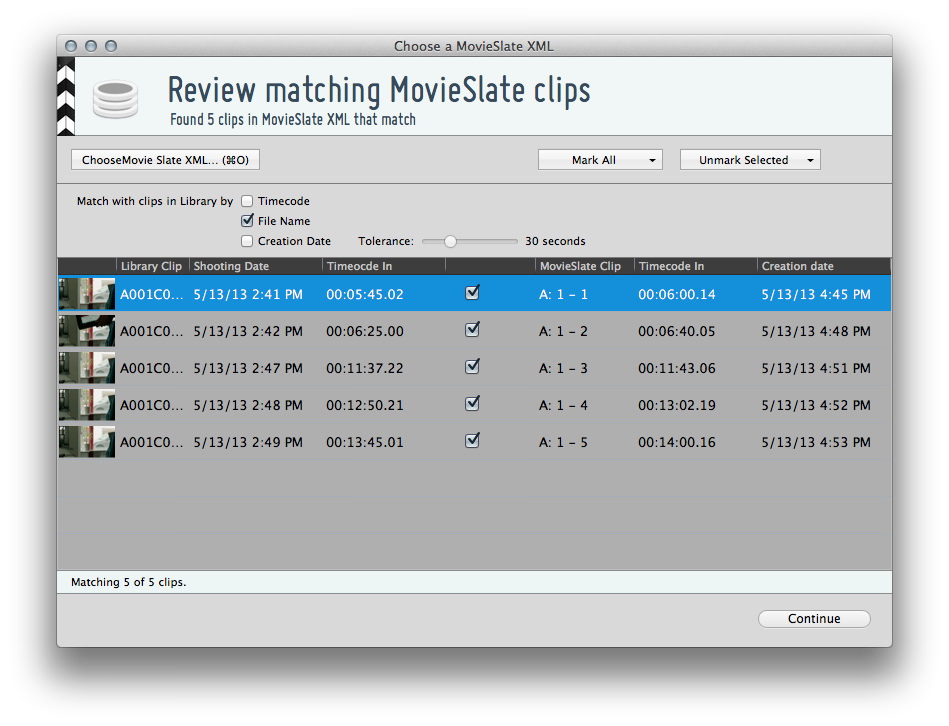
图2:“选择MovieSlate导入向导中,想要合并Metadata元数据的素材”
图3:“选择要导入的Metadata元数据种类和导入选项”
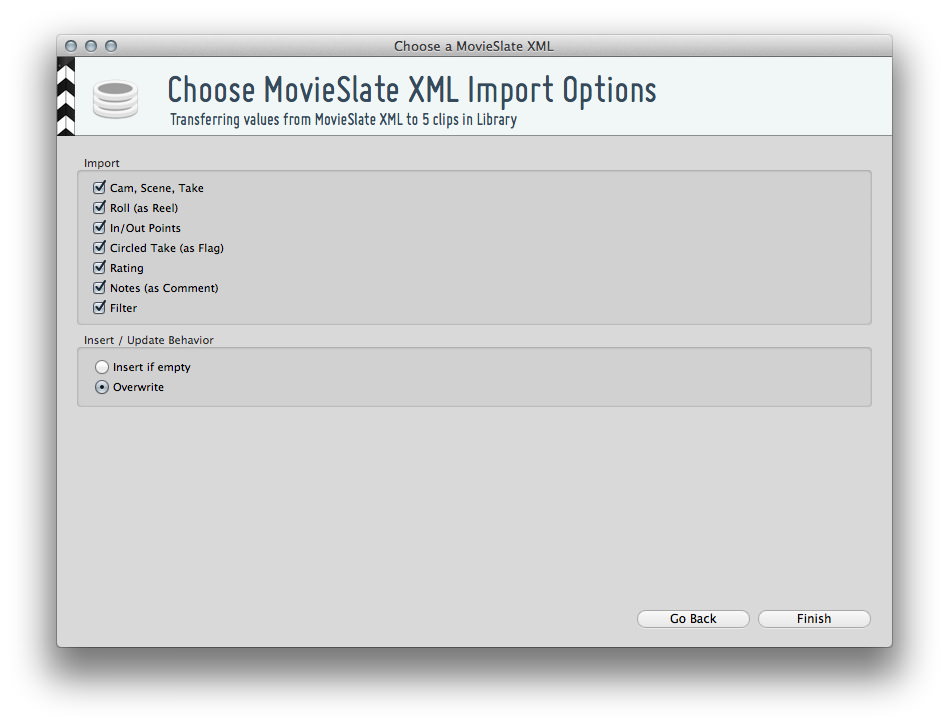
图3:“选择要导入的Metadata元数据种类和导入选项”
图4:“MovieSlate App中针对不同摄影机格式的文件名风格
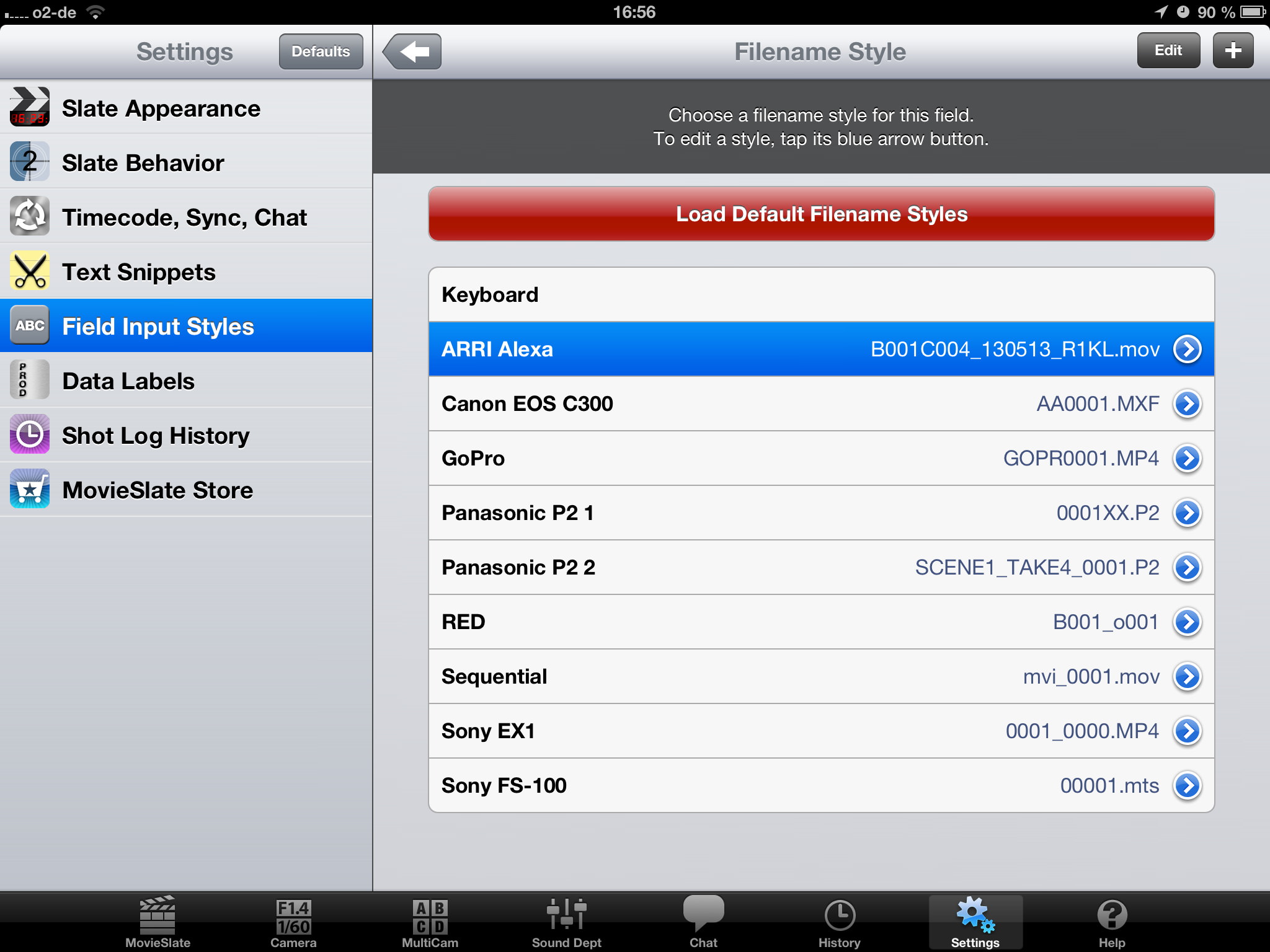
图4:“MovieSlate App中针对不同摄影机格式的文件名风格
图5:针对Alexa 阿丽莎谁呢就的正确的格式设置
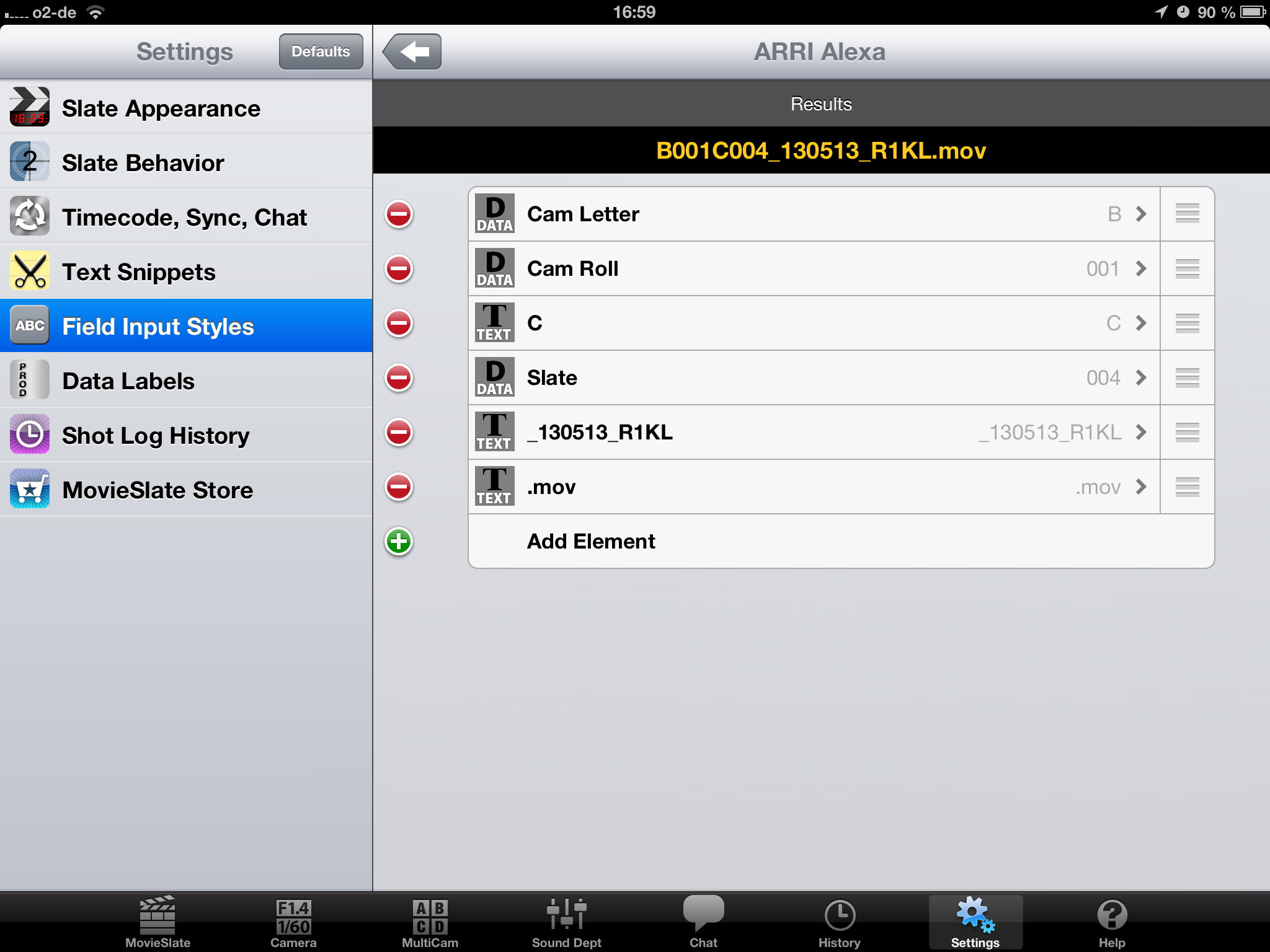
图5:针对Alexa 阿丽莎谁呢就的正确的格式设置
图6:MovieSlate App中的 History历史面板
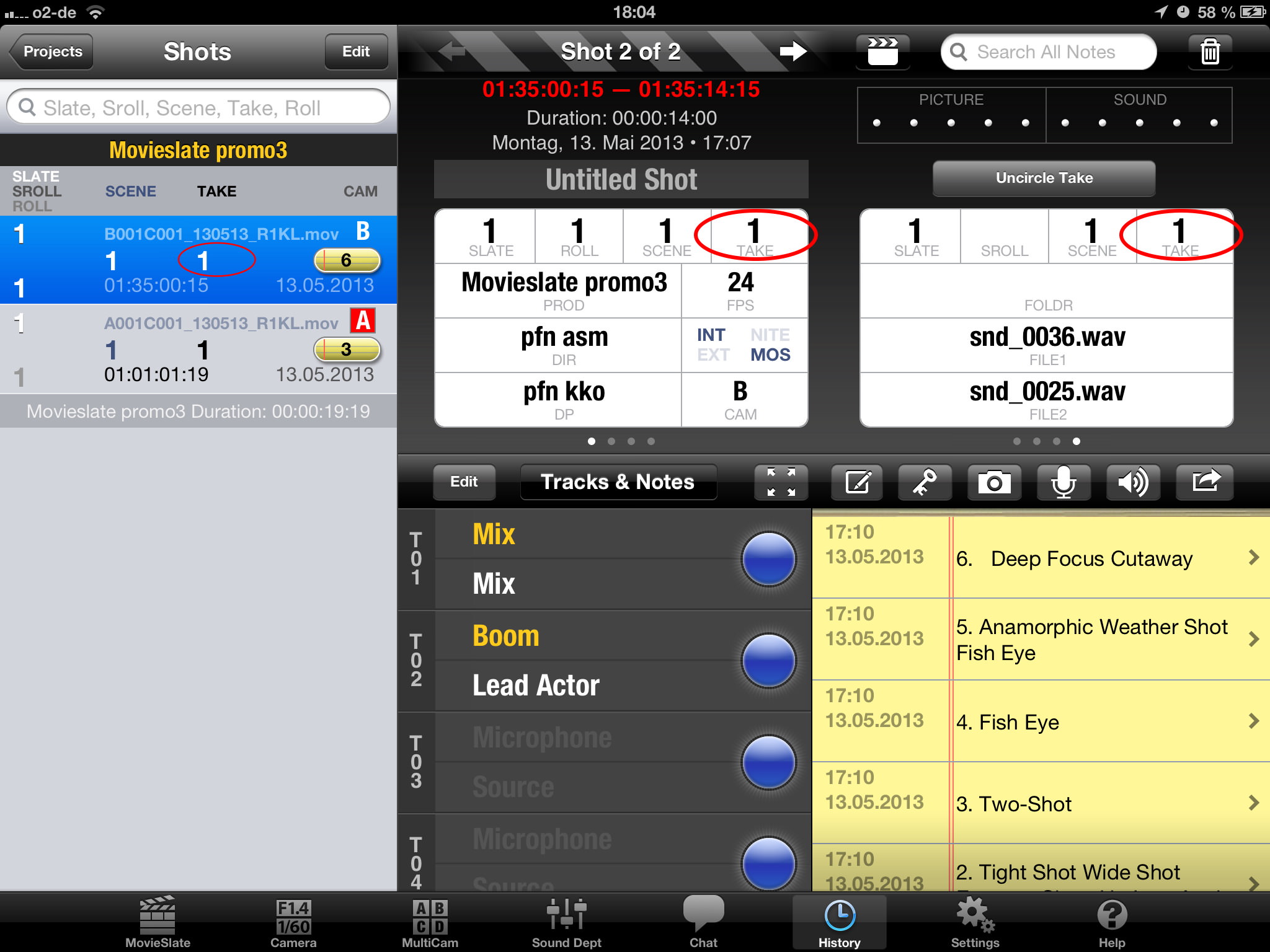
图6:MovieSlate App中的 History历史面板
图7:在MovieSlate中显示各种导出格式
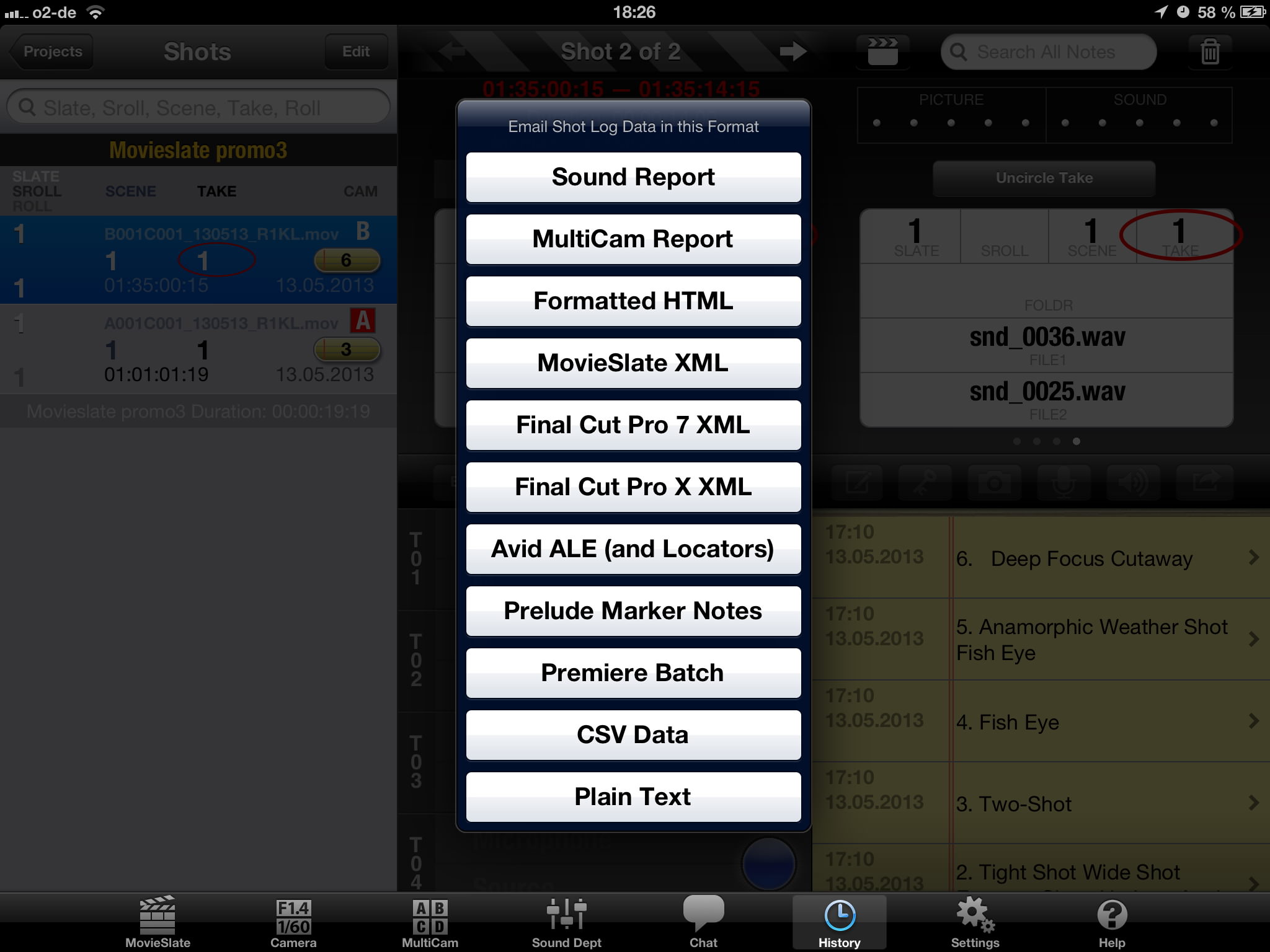
图7:在MovieSlate中显示各种导出格式
相关文章
导入 MovieSlate的XML文件
一步一步教你:如何通过时码和创建日期模式导入数据
原文链接:http://kb.pomfort.com/silverstack/metadatahandling/step-by-step-movieslate-metadata-via-file-name-mode/
|